iPhoneのゴーストバイブ問題を解決する方法
iPhoneのゴーストバイブ現象に悩まされていませんか?
この記事では、通知がないにも関わらずiPhoneがバイブする「ゴーストバイブ」の原因と、それを解決するための具体的なステップを紹介します。
ゴーストバイブは、設定の見落としや特定アプリによるものであることが多く、簡単な設定変更で解決できることもあります。通知設定の見直しから特定アプリの通知設定の調整まで、この不便な現象を解決するための方法をわかりやすく説明します。
- ゴーストバイブの原因は、主に通知設定の誤りや特定アプリに関連している
- 各アプリの通知設定を確認し、不要なバイブレーションがないかチェックすることが重要
- ゴーストバイブ問題は、設定を適切に調整することで簡単に解決できる可能性がある
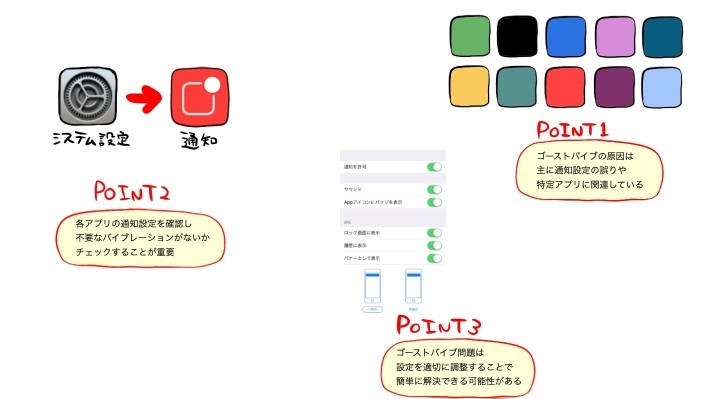
- 目次
iPhoneゴーストバイブ現象とは?
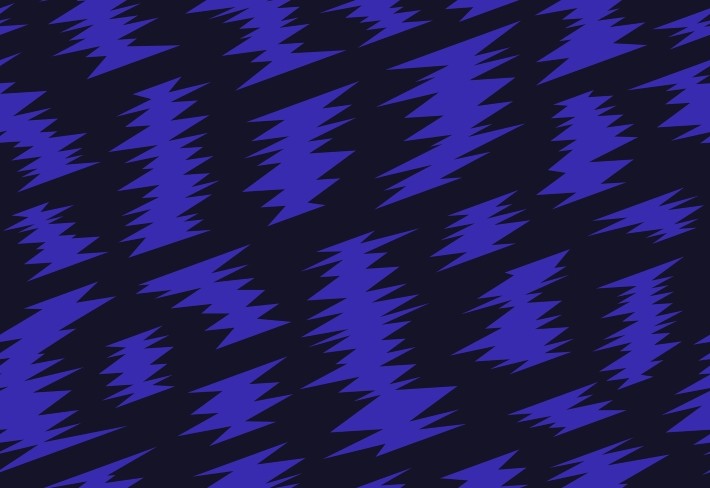
iPhoneユーザーが直面することがあるゴーストバイブ現象は、実際には通知がないにも関わらず、デバイスが振動する体験を指します。この不思議な振動は、ユーザーに不安や混乱を引き起こすことがあります。
ここでは、その原因と、この現象を解決するための具体的なステップを探求します。ゴーストバイブは、設定の誤りや特定のアプリによるものであることが多く、いくつかの簡単な手順で解決できることが多いです。
ゴーストバイブの主な原因
ゴーストバイブの背後にはいくつかの原因があります。最も一般的なのは、アプリの通知設定が原因で、ユーザーが気づかない間にバイブレーションが発生します。
特定のアプリでは、画面上に通知が表示されないものの、バイブレーションのみが設定されている場合があります。また、システムのバグや一時的なソフトウェアの問題が原因で発生することもあります。解決策は、通知設定の見直しやアプリの更新、場合によってはシステムのリセットを含みます。
パターン①:バナー通知もバッジもなく、バイブが鳴る場合

このパターンで、iPhoneが通知なしにバイブする主な原因は、アプリがサウンド通知をオンにしているが、バナーやバッジ通知をオフに設定している場合です。
この設定により、ユーザーは視覚的な通知を受け取ることなく、振動だけが発生します。この問題を解決するには、該当するアプリの通知設定を確認し、必要に応じて調整する必要があります。
パターン②:バナー通知がないが、バッジ通知とバイブが鳴る場合
このケースでは、バイブレーションとバッジ通知は有効になっていますが、バナー通知が無効になっているため、画面に何も表示されずにデバイスが振動します。
これは、ユーザーが通知を目立たないようにしたい、しかしバイブレーションでのアラートは受け取りたいと考えている場合によく見られます。問題を解決するためには、バッジ通知またはバイブレーションの設定を見直し、ユーザーの好みに合わせて調整することが推奨されます。
解決策:ゴーストバイブを止める手順

ゴーストバイブを止める手順については、まず設定アプリを開き、通知設定にアクセスします。
ここで、各アプリの通知設定を確認し、不要なバイブレーションがないかチェックします。特に、サウンドはオンであるものの、バナーやバッジ、ロック画面での表示はオフになっているアプリがないかを見つけ出し、これらの設定を調整することが重要です。このプロセスを通じて、意図しないバイブレーション通知を排除し、ゴーストバイブの問題を解決できます。
通知設定の見直し
通知設定の見直しは、ゴーストバイブ問題に対処する最初のステップです。設定メニューから「通知」を選択し、そこでアプリごとの通知設定を詳細に確認します。
不要な振動通知を防ぐために、特定のアプリのバイブレーションをオフにするか、または通知自体を完全に無効にすることを検討してください。この方法で、使用者は自分にとって重要な通知のみを受け取ることができ、ゴーストバイブによる不便や混乱を減らすことが可能です。
特定アプリの通知設定の調整

特定アプリの通知設定の調整は、ゴーストバイブ問題の解決において重要なステップです。iPhoneの「設定」アプリを開き、「通知」セクションに進むことで、各アプリの通知設定を個別に管理できます。
特に、バイブレーションを引き起こしていると思われるアプリを見つけたら、そのアプリの通知設定にアクセスし、バイブレーション、サウンド、バナー表示などの設定を適切に調整します。必要に応じて、全く通知を受け取らないように設定をオフにすることも検討してください。
アプリごとの通知オプションを理解
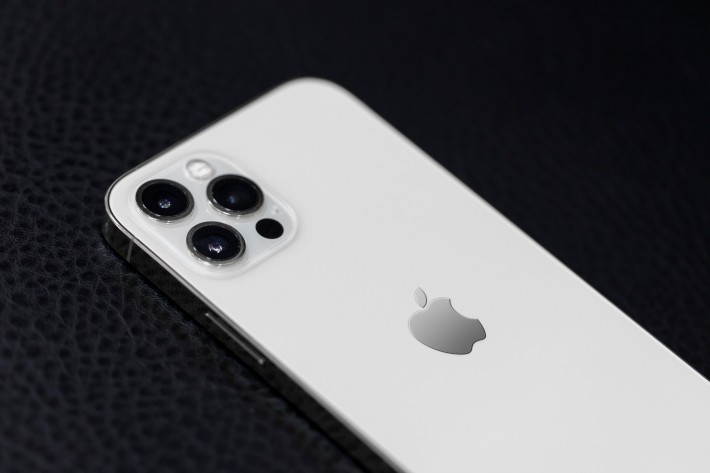
通知設定の詳細確認では、アプリごとの通知オプションを理解することが重要です。iPhoneの「設定」から「通知」を選択し、各アプリの通知設定を個別に見直します。
ここで、通知の種類(バナー、サウンド、バッジアイコン)を選択し、必要に応じて変更を加えます。アプリによっては、通知を完全にオフにするか、重要な通知のみを受け取る設定が可能です。このプロセスを通じて、ユーザーは自分にとって本当に必要な通知だけを選択し、無駄な通知によるストレスや集中力の低下を防ぐことができます。
不要な振動を排除し集中力を高める方法
効果的な通知管理は、不要な振動を排除し、日常生活での集中力を高める上で重要です。特に、作業中やリラックスタイムにおいて、予期せぬバイブレーションによる中断を避けるために、通知設定の見直しは欠かせません。
重要な通知のみを受け取るよう設定を調整し、その他のアプリはサイレントモードに設定することで、集中力を維持しながらも大切な情報を逃さないバランスを保つことが可能です。また、特定の時間帯だけ通知をオフにする「集中モード」の活用も効果的です。
まとめ

iPhoneのゴーストバイブ問題に対処するため、まずはアプリの通知設定を確認し、不要な振動通知をオフにすることが解決の鍵です。特に、バナー通知やバッジが表示されずにバイブだけが作動する設定を見直すことが重要です。
さらに、特定アプリの通知を個別に調整し、問題の原因を特定することが推奨されます。これらのステップを踏むことで、ゴーストバイブ現象を解消し、快適なスマホ利用が可能となります。
関連記事
TEXT:PreBell編集部
PHOTO:iStock
- tag
この記事を気にいったらいいね!しよう
PreBellの最新の話題をお届けします。
